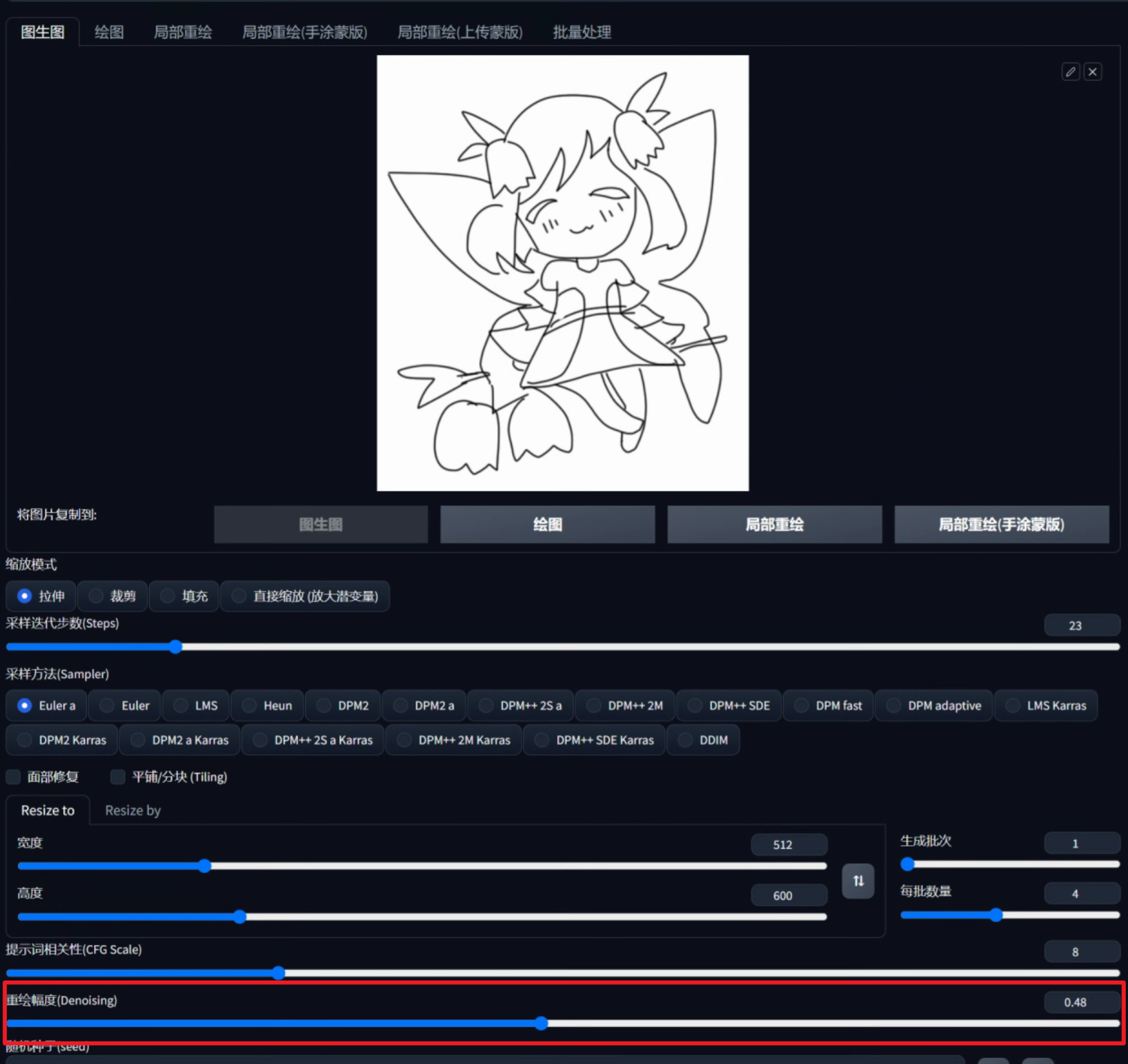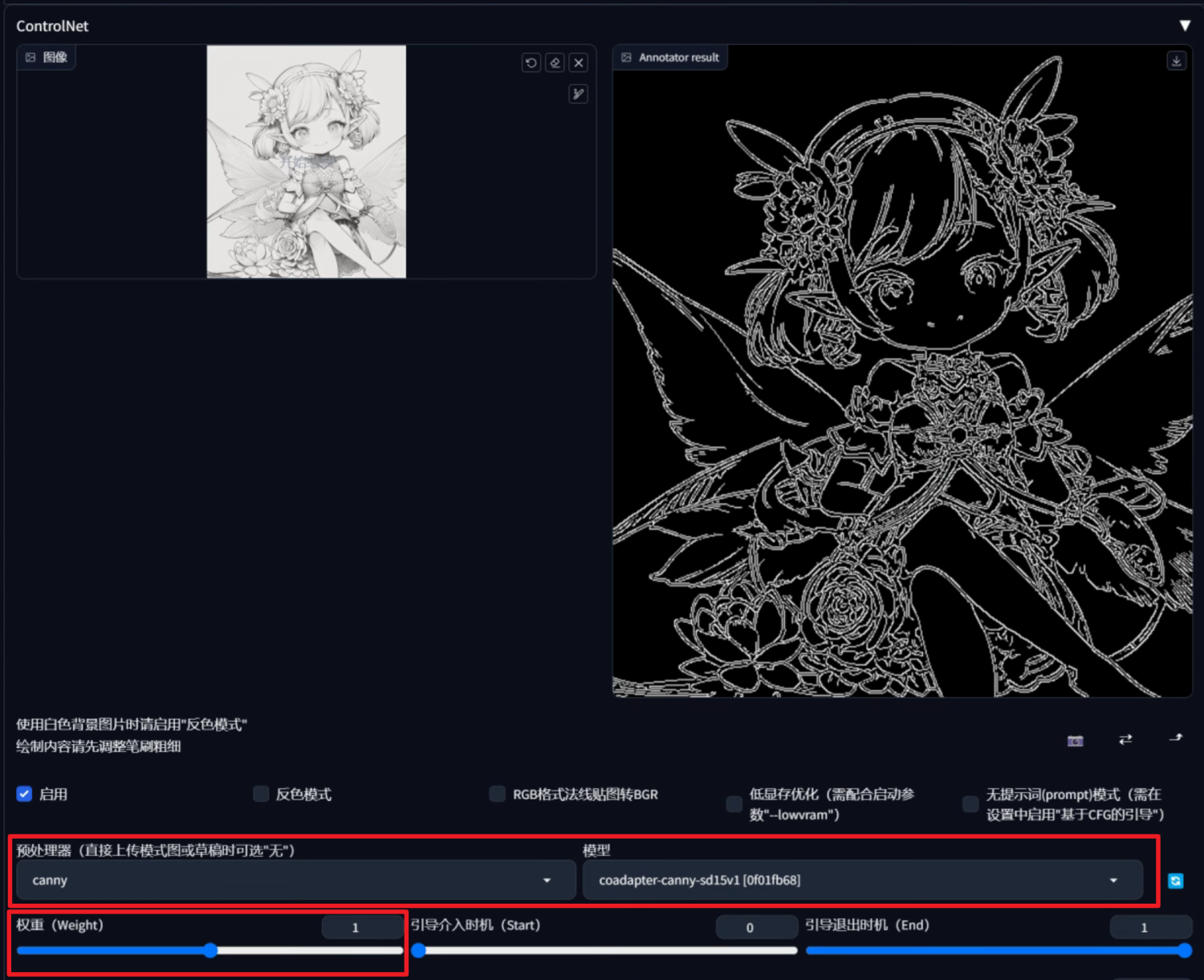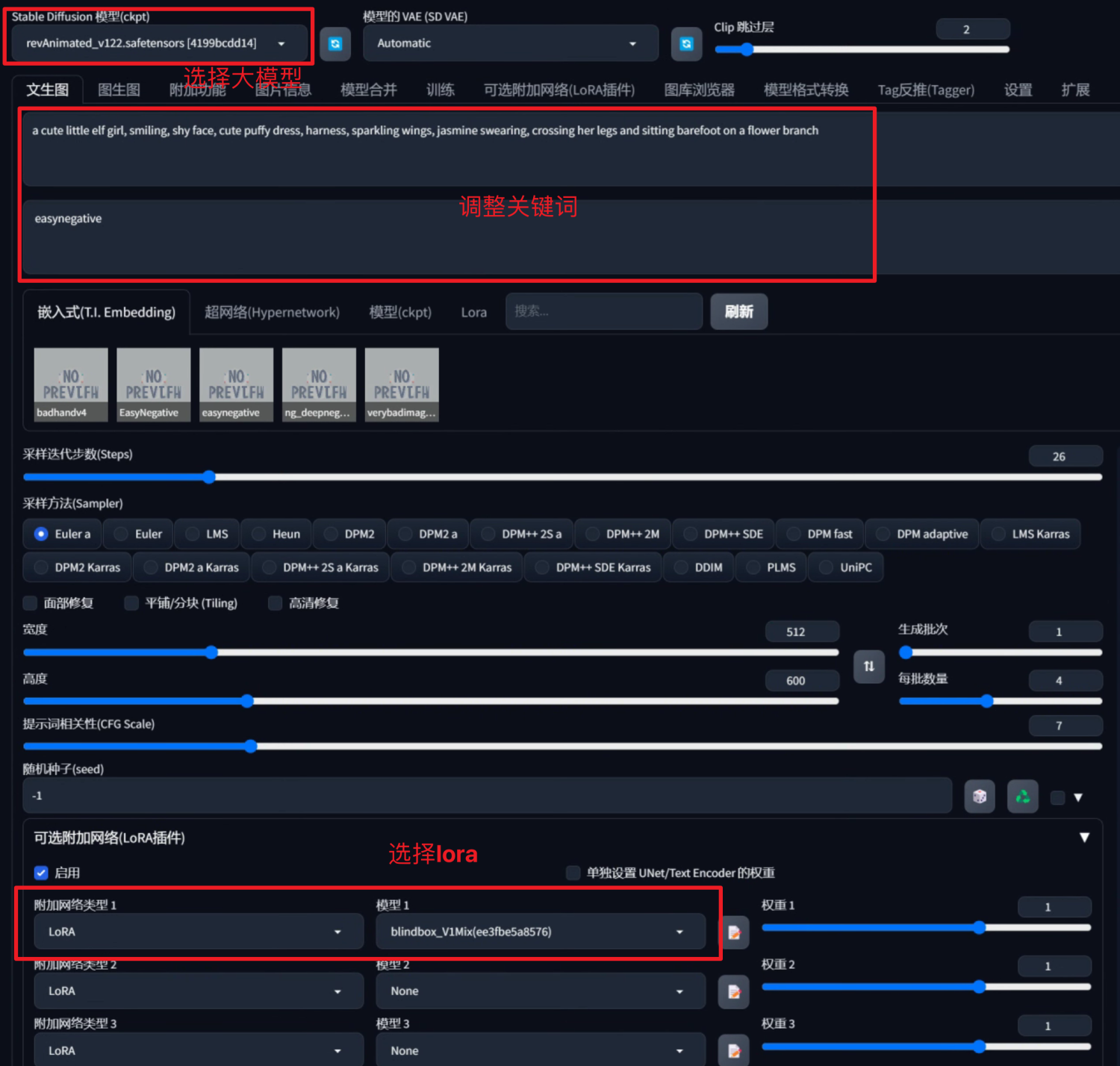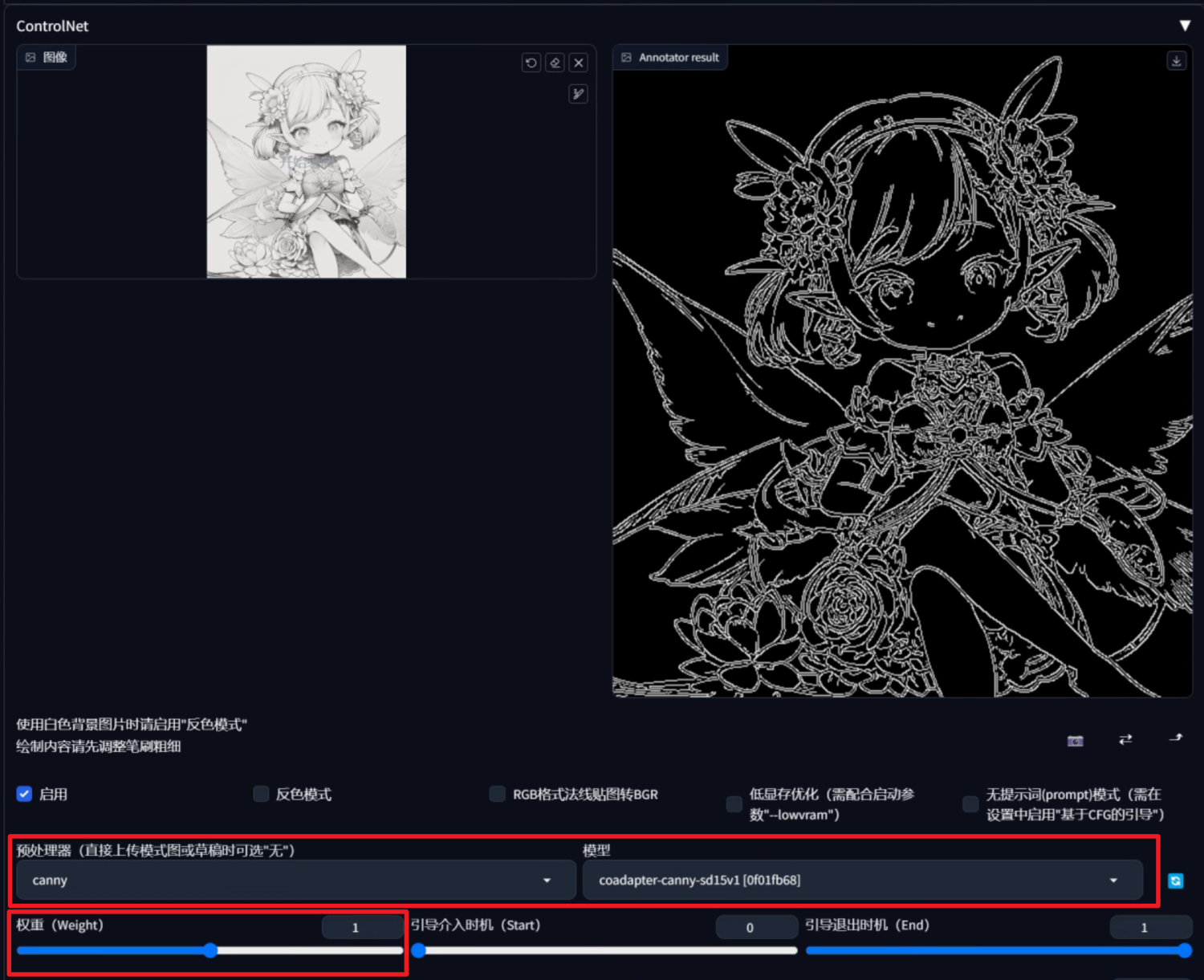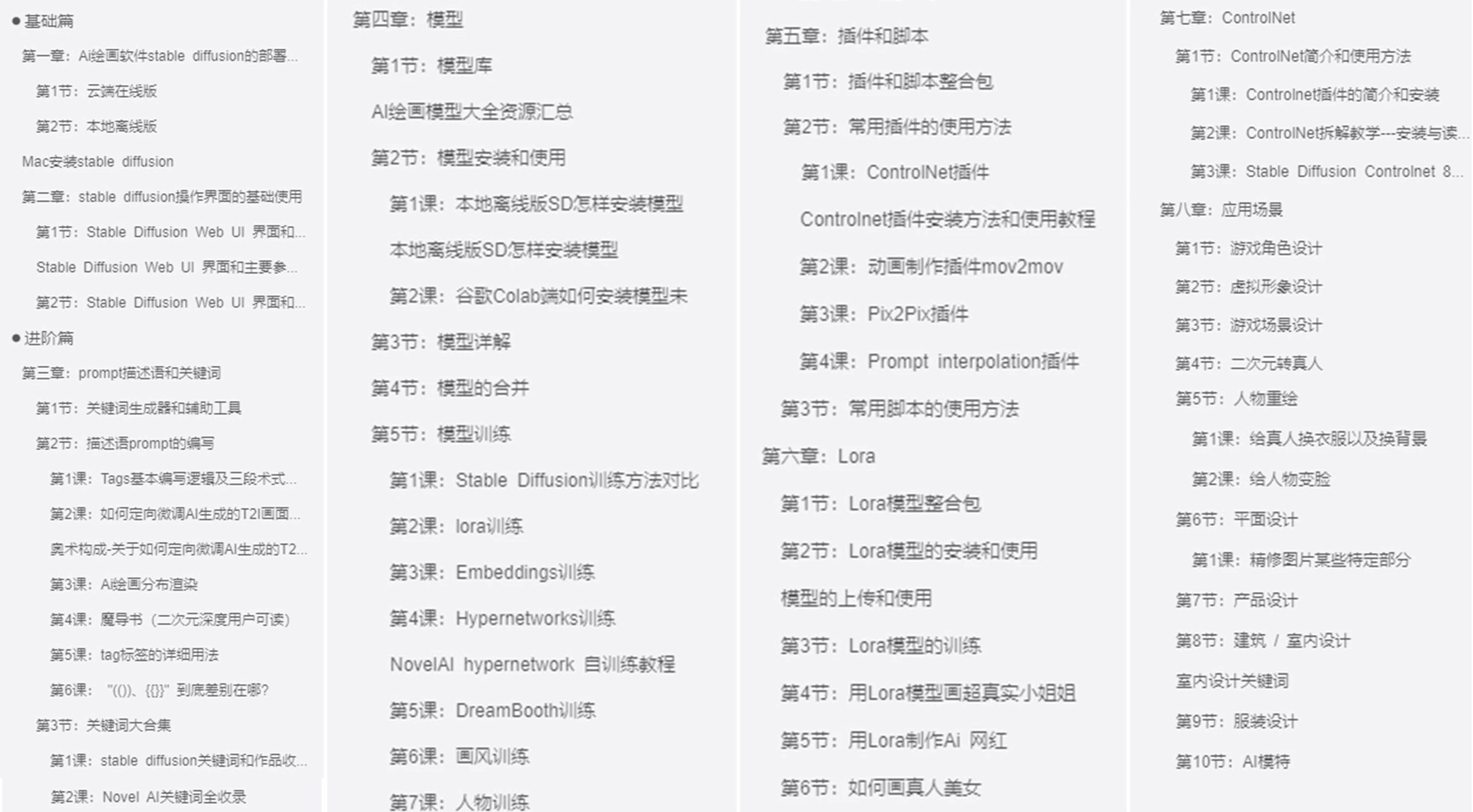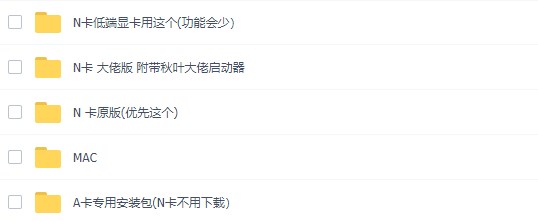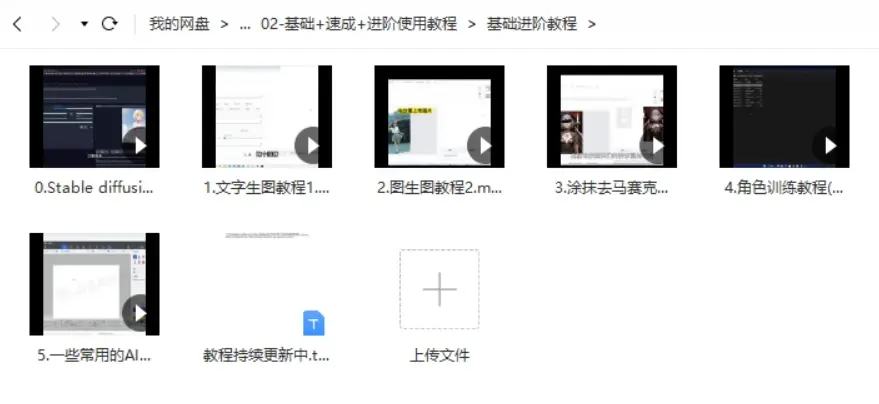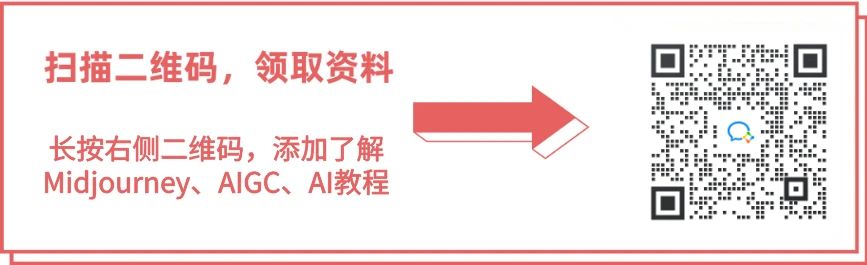前言
最近对SD已经研究差不多,总结了一个觉得比较实用的方法——简笔成画。顾名思义,画个简笔画就能直接出图那种。现在sd的基础教程各大平台也太多了,我就不过多解释基础东西。这个方法还是需要懂得一点SD的操作知识,主要分两步:①线稿优化②线稿上色
一、优化线稿
1、手绘草稿(素材来源网络)
只需要勾勒出大概的轮廓即可,糙点也无所谓
2、导入图生图界面
①将草稿导入到图生图里面;②根据自己草稿的程度调节【重绘幅度】,数值越低越接近原稿,反之越自由发挥。
3、可选附加网络(LoRA插件)
因为我们只是优化线稿,所以用这个线稿lora来限制Anime Lineart / Manga-like (线稿/線画/マンガ風/漫画风) Style。这里可以用插件也可以直接在关键词里通过lora:animeoutlineV4_16:1调用,不过多解释了。
4、启用ControlNet
①预处理选择canny边缘检测,模型选择对应canny模型;②权重根据自己需求调整。草稿画的粗糙的可以权重小点让AI帮你扩展发挥;草稿已经满意的就权重大点。
5、添加提示词
通过关键词和反向关键词来描述自己预期的画面,前面主要是为了优化线稿,所以可以先以内容为主,颜色什么描述的可以先不加
1 girl,illustion, Hand drawn line drawing of a cute pixie cartoon girl with closed eyes, smiling, shy expression, cute dress, sparkling wings, jasmine hair ornament, bare feet, crossed feet sitting on a flower branch, chibi,译:1个女孩,插图,手绘线描,一个可爱的小精灵卡通女孩,闭着眼睛,微笑,害羞的表情,可爱的衣服,闪亮的翅膀,茉莉花发饰,光着脚,交叉的脚坐在花枝上,日漫风
6、开始刷图
然后就可以开始筛图了,再根据实际情况调整【关键词】【ControlNet权重】【重绘幅度】等参数,直到有自己满意的即可
7、选择一张满意的线稿保存
二、线稿上色
1、打开文生图
①根据自己预期风格来选择大模型和搭配lora即可我这里选用的盲盒风格(【revAnimated】+【blindbox】)②这时候就可以再丰富一下关键词,加上更多等细节,用之前生成线稿的关键词也行
2、启用ControlNet
①启用ControlNet插件,并将之前选好的线稿放入;②同样的选择canny处理器,根据自己需求调整权重。
3、开始出图
这里同样根据出图效果来调整对应参数和关键词即可。
三、总结
这里主要讲解一个简笔成画的思路,有的细节我也没调整,就是做个演示。各位还可以通过openpose以及更多预处理方法来精确控制。AI绘画本就是有些不可控,耐心的多刷多调就好了。灵活运用可以在工作中帮助我们节省很多时间。
模型大家可以去往C站自行下载,或者用我下载好的几个常用模型,自行选择
C站地址:https://civitai.com/
网盘链接: https://pan.baidu.com/s/1x9haJLZfPZF4mlAiBtskNA?pwd=wycm 提取码: wycm
各位可以根据自己喜欢任意搭配,说不定有什么意外收获呢
【GhostMix】+【沁彩 Colorwater】
【AbyssOrangeMix3 (AOM3)】+【墨心 MoXin】
【BreakDro】+【KIDS ILLUSTRATION】
关于AI绘画技术储备
学好 AI绘画 不论是就业还是做副业赚钱都不错,但要学会 AI绘画 还是要有一个学习规划。最后大家分享一份全套的 AI绘画 学习资料,给那些想学习 AI绘画 的小伙伴们一点帮助!
对于0基础小白入门:
如果你是零基础小白,想快速入门AI绘画是可以考虑的。
一方面是学习时间相对较短,学习内容更全面更集中。
二方面是可以找到适合自己的学习方案
包括:stable diffusion安装包、stable diffusion0基础入门全套PDF,视频学习教程。带你从零基础系统性的学好AI绘画!
零基础AI绘画学习资源介绍
👉stable diffusion新手0基础入门PDF👈
(全套教程文末领取哈)
👉AI绘画必备工具👈
温馨提示:篇幅有限,已打包文件夹,获取方式在:文末
👉AI绘画基础+速成+进阶使用教程👈
观看零基础学习视频,看视频学习是最快捷也是最有效果的方式,跟着视频中老师的思路,从基础到深入,还是很容易入门的。
温馨提示:篇幅有限,已打包文件夹,获取方式在:文末